win11wifi间歇性断网严重怎么办
2022-11-03
很多小伙伴将电脑更新升级成win11系统之后,反映电脑的WiFi经常间歇性断网,这个问题不仅影响我们的工作效率而且影响我们的体验感,这里小编就给大家详细介绍一下win11WiFi间歇性断网严重的解决方法,有需要的小伙伴快来和小编一起了解一下吧。
win11wifi间歇性断网严重的解决方法:
1、右击底部任务栏左侧的开始,在给出的选项菜单中选择"设置管理器"选项。
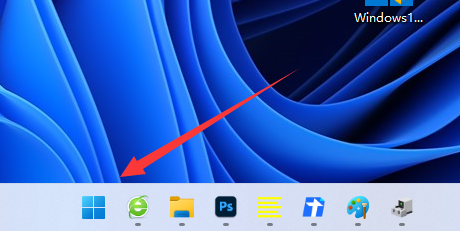
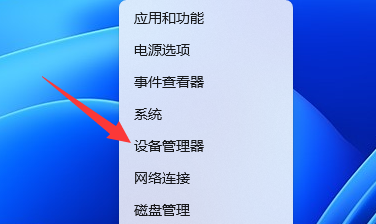
2、进入新界面后,找到"网络适配器"选项并展开,右击选中下方的电脑网卡,打开"属性"。
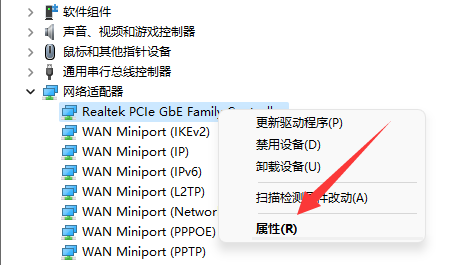
3、点击窗口顶部的"高级"选项。
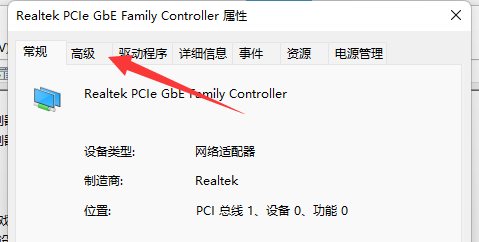
4、然后找到"属性"中的"WOL&Shutdown Link Speed",选中并将右边的值改成"Not Speed Down"。
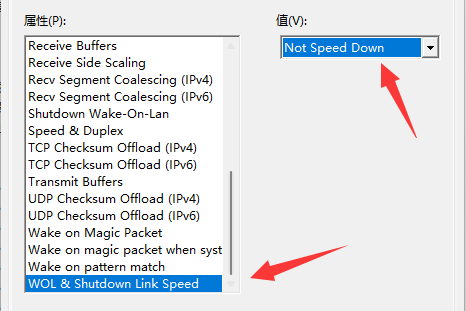
5、最后点击窗口顶部的"电源管理"选项,将下图中框选起来的选项左侧小方框里的勾去掉,点击确定保存即可。
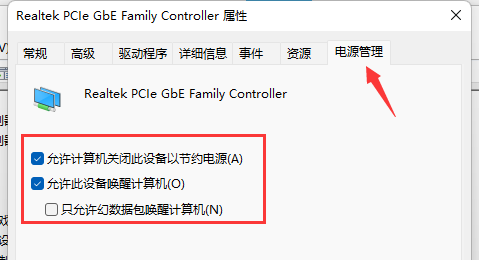
最新教程
-
驱动人生怎么关闭客户端最新版本检测更新:2024-11-16
-
驱动人生怎么设置驱动安装完成后自动删除安装包更新:2024-11-15
-
win10允许应用在后台运行怎么打开更新:2024-11-14
-
win10此设备的用户通知访问权限怎么开启更新:2024-11-13
-
win10此设备的应用诊断信息访问权限怎么打开更新:2024-11-12





